Recupera tutti i dati dai tuoi dispositivi iOS, iTunes e il backup iCloud.
4 modi efficienti per riparare il tuo iPhone bloccato durante il ripristino
Quando vuoi ripristinare da iCloud per portare con te molte app e impostazioni familiari, il tuo iPhone potrebbe essere bloccato nel processo di ripristino, e tutte le app non riusciranno a scaricarsi. Quel che è peggio è che non puoi fare nulla con il tuo nuovo iPhone. Non preoccuparti; troverai 6 potenti modi per risolvere il problema del tuo iPhone bloccato sul ripristino in corso.
Elenco guide
Perché il tuo iPhone è bloccato durante il ripristino? Il modo più veloce per risolvere il problema del tuo iPhone bloccato nel processo di ripristino 5 modi efficaci per risolvere il problema del tuo iPhone bloccato durante il ripristino Domande frequenti sull'iPhone bloccato nel processo di ripristinoPerché il tuo iPhone è bloccato durante il ripristino?
È fastidioso che il tuo iPhone si blocchi su Ripristino in corso perché non riesci a trovare direttamente le cause. Sia la tua connessione di rete che il servizio iCloud possono causare questo problema.
Connessione di rete
Il ripristino di iCloud dipende in modo significativo dalla tua connessione di rete. Se la connessione è instabile, il ripristino di iCloud può richiedere ore e vedrai che il progresso del download dell'app si blocca o che il tuo iPhone non riesce proprio ad avviare il progresso.
Servizio iCloud
Alcuni problemi software o hardware potrebbero bloccare il tuo iPhone 15/14/13/12/11 su Ripristino in corso. Anche le versioni più recenti di iPhone e iOS non possono evitare glitch o bug al cento per cento.
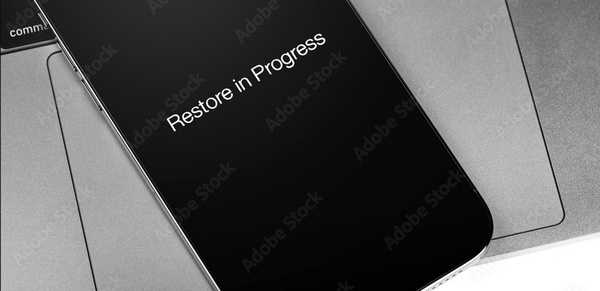
Il modo più veloce per risolvere il problema del tuo iPhone bloccato nel processo di ripristino
Come puoi riparare rapidamente il tuo iPhone bloccato nel processo di ripristino? Puoi usare direttamente il programma di riparazione iPhone più veloce e professionale - 4Easysoft Ripristino del sistema iOS. Questo programma può aiutarti a riparare un iPhone bloccato su Ripristino in corso con un solo clic e pochi secondi. Devi solo collegare il tuo iPhone al PC con un cavo USB e quindi risolvere tutti i problemi di sistema sul tuo computer, incluso l'iPhone bloccato nel processo di ripristino.

Collega il tuo iPhone tramite USB per risolvere con un clic il problema dell'iPhone bloccato su Ripristino in corso.
Per correggere gli errori del sistema iOS, scegli tra la modalità Standard o quella Avanzata.
Risolvi i problemi di blocco del tuo iPhone con un tasso di risoluzione elevato e conserva tutti i dati.
Ti consente di pulire a fondo il tuo iPhone per rimuovere blocchi e problemi di sistema.
100% Sicuro
100% Sicuro
Passo 1Download gratuito 4Easysoft Ripristino del sistema iOS e poi avvialo. Collega il tuo iPhone al computer con un cavo USB. Fai clic sul pulsante "Problemi schermo", quindi sul pulsante "Avvia".
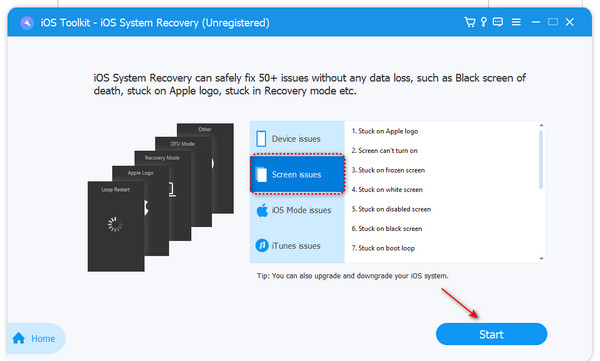
Passo 2Controlla le informazioni brevi del tuo iPhone. Quindi, puoi cliccare sul pulsante "Free Quick Fix" per rimuovere i problemi di iOS. Puoi anche cliccare sul pulsante "Fix" per risolvere il problema del tuo iPhone bloccato su Restore in Progress con un tasso di risoluzione più elevato.
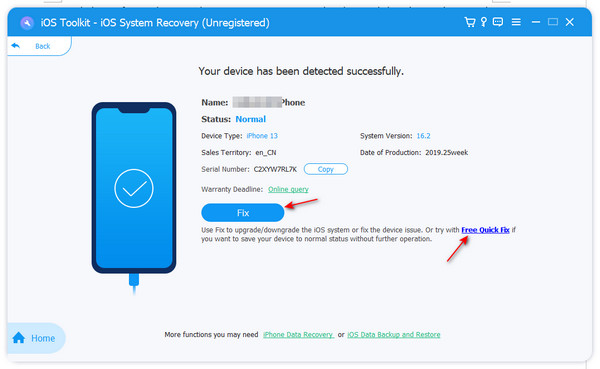
Passaggio 3La modalità standard può risolvere direttamente i problemi di blocco del tuo iPhone, mentre la modalità avanzata può pulire il tuo iPhone per risolvere tutti i problemi di iOS. Stai ripristinando il tuo iPhone, quindi faresti meglio a cliccare sul pulsante "Modalità standard" e poi sul pulsante "Conferma".
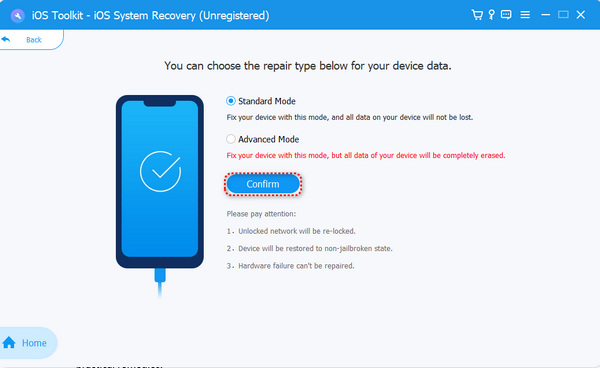
Passaggio 4Ora puoi scegliere una versione iOS e cliccare sul pulsante "Download" per scaricare il suo pacchetto firmware. Infine, clicca sul pulsante "Next". Quando il processo termina, il tuo iPhone non sarà bloccato su Restore in Progress.
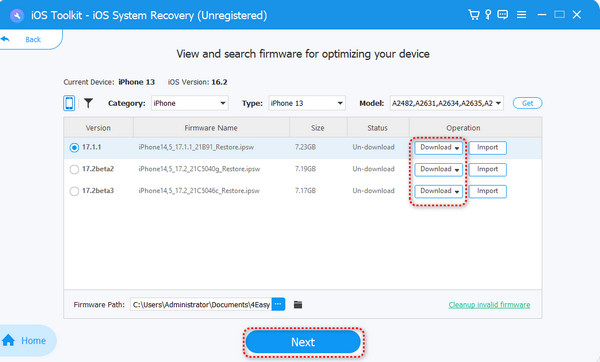
5 modi efficaci per risolvere il problema del tuo iPhone bloccato durante il ripristino
Oltre al programma desktop, puoi provare alcuni metodi predefiniti all'interno del tuo iPhone che potrebbero accelerare il processo. Ma quei metodi non possono rivelarsi efficaci al cento per cento nel riparare il tuo iPhone bloccato nel processo di ripristino perché non sono una soluzione completa, ma semplicemente dei rimedi pratici.
1. Annulla download
Ci vorrà molto tempo per ripristinare il tuo iPhone perché alcune app, come i videogiochi, hanno dimensioni enormi. Puoi annullare i loro download e usare la tua connessione di rete stabile per scaricare prima le app più piccole. Quindi, scarica infine quelle app enormi. Questo potrebbe aiutarti a risolvere il problema del tuo iPhone 15/14 bloccato su Ripristino in corso.
Fare un passo Tocca e tieni premuta l'app che stai scaricando, quindi apparirà un menu. Tocca il pulsante "Annulla download".
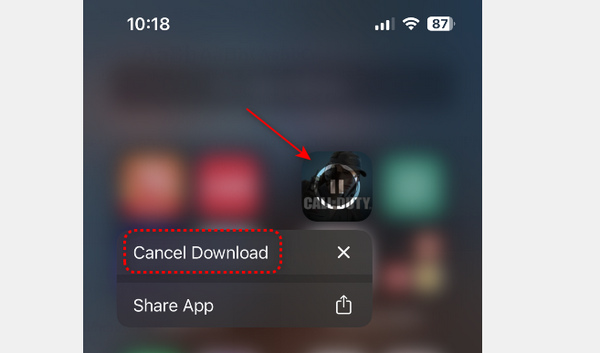
2. Disattivare la modalità di risparmio energetico
Hai mai attivato la modalità di risparmio energetico per proteggere la batteria del tuo iPhone? Ma quando ripristini il tuo iPhone, faresti meglio a disattivarla, perché riduce le attività in background come i download, che potrebbero bloccare il tuo iPhone su Ripristino in corso, specialmente quando il tuo iPhone non è completamente carico.
Fare un passo Apri l'app "Impostazioni" e tocca il pulsante "Batteria". Quindi, tocca il pulsante "Modalità basso consumo" per disattivarla.
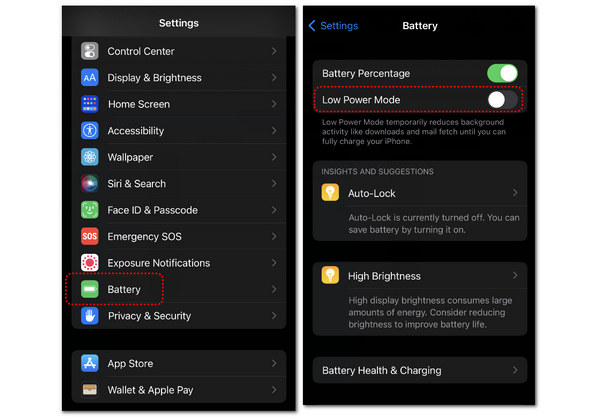
3. Ripristina le impostazioni di rete
Quando il tuo iPhone 15/14/13/12 è bloccato su Ripristino in corso, puoi provare a reimpostare le impostazioni di rete. La configurazione di rete potrebbe presentare alcuni bug o errori e la soluzione più rapida è semplicemente reimpostare le impostazioni di rete, il che potrebbe accelerare il processo di ripristino di iCloud.
Fare un passo Vai su "Impostazioni" e poi tocca il pulsante "Generale". Scorri verso il basso per toccare il pulsante "Trasferisci o reimposta iPhone". Tocca il pulsante "Reimposta" e poi il pulsante "Reimposta impostazioni di rete".
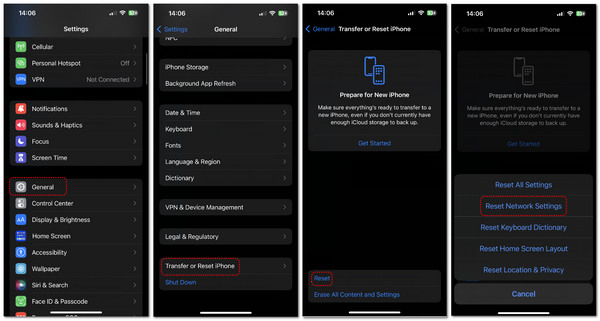
4. Disattivare il tempo di utilizzo dello schermo
Se hai mai attivato la funzione Tempo di utilizzo, allora ti conviene disattivarla quando ripristini il tuo iPhone, perché questa funzione ti impedisce di usare alcune app e servizi sul tuo iPhone dopo averlo utilizzato per un periodo di tempo prestabilito, il che significa che il tuo iPhone rimarrà bloccato su Ripristino in corso.
Fare un passo Vai su "Impostazioni" e tocca il pulsante "Tempo di utilizzo". Scorri fino in fondo per toccare il pulsante "Disattiva Tempo di utilizzo".
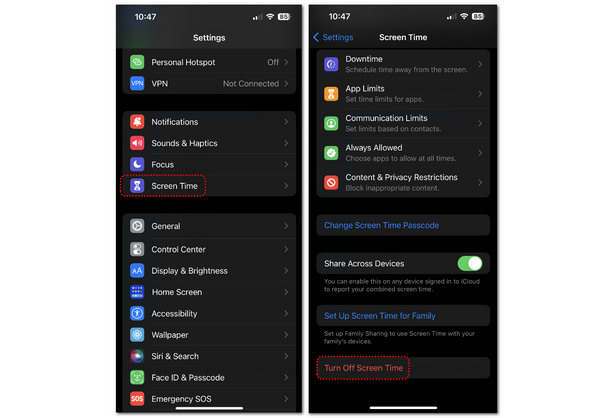
5. Ripristina da iTunes
iCloud si basa molto sulla tua connessione di rete, quindi blocca il tuo iPhone su Ripristino in corso quando la connessione è instabile. Perché non usare iTunes per ripristinare il tuo iPhone senza una connessione di rete? iTunes può anche eseguire il backup e il ripristino di tutto, come trasferire messaggi su un nuovo iPhoneMa puoi usare questo metodo solo se hai eseguito il backup del tuo iPhone su iTunes sul tuo PC.
Passo 1Apri iTunes sul tuo PC. Collega il tuo iPhone al computer. Fai clic sul pulsante "Dispositivo".
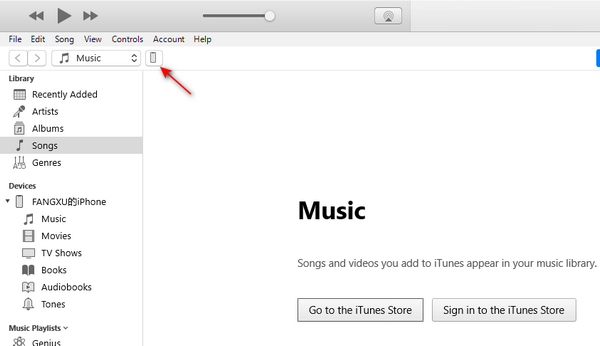
Passo 2Nel Backup sezione, fai clic sul pulsante "Ripristina backup" per trasferire i file sottoposti a backup su questo computer al tuo iPhone. Questo processo non utilizzerà la rete, quindi non devi preoccuparti se il tuo iPhone rimarrà bloccato nel processo di ripristino.
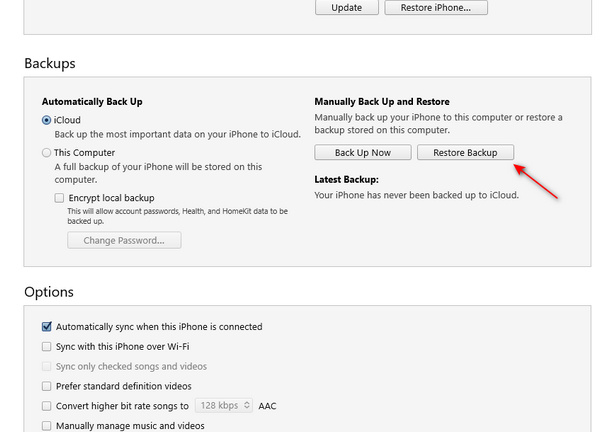
Domande frequenti sull'iPhone bloccato nel processo di ripristino
-
Perché il mio iPhone 15 rimane bloccato nella fase di ripristino quando utilizzo iTunes?
Per prima cosa, dovresti assicurarti di non aver scelto di ripristinare da iCloud in iTunes. Quindi, anche la dimensione dei file di backup sul tuo computer determina quanto tempo ci vuole per ripristinare il tuo iPhone. Dovresti aspettare pazientemente se la dimensione è molto grande.
-
Posso interrompere il ripristino di iCloud quando il mio iPhone è bloccato su Ripristino in corso?
Sì, puoi. Vai su "Impostazioni" e poi tocca il tuo nome. Tocca i pulsanti "iCloud" e "Backup iCloud". Infine, tocca il pulsante "Interrompi ripristino iPhone".
-
Il mio iPhone esegue il backup anche se iCloud è bloccato durante il ripristino?
Non eseguirà il backup del tuo iPhone quando iCloud è bloccato in modalità di ripristino, anche se hai attivato la funzione di backup automatico. La funzione di ripristino e la funzione di backup non possono essere eseguite contemporaneamente.
Conclusione
Questo articolo ti spiega come risolvere il tuo iPhone bloccato su Ripristino in corso. Ovviamente, alcune funzionalità predefinite del tuo iPhone potrebbero aiutarti, ma potresti non avere abbastanza tempo per provare le versioni di prova. 4Easysoft iOS System Recovery può farti risparmiare molto tempo nel riparare il tuo iPhone bloccato nel processo di ripristino. Può risolvere con un clic tutti i problemi di blocco dell'iPhone con diversi livelli di riparazione che si adattano alle tue diverse esigenze. Ci auguriamo che tu possa risolvere tutti i problemi di iOS e utilizzare il tuo iPhone con facilità.
100% Sicuro
100% Sicuro


